超カンタン!iPhoneで撮った動画を変換する方法
「iPhoneで撮った動画をPCで再生したいですが、なかなか再生できません。ネットで調べて、MP4に変換したら解決できるらしいですが、どうやってMP4に変換すればいいですか?素人なので、詳しい方が居ましたらアドバイスお願いします。」
現在、iPhoneなどスマホで大切な思い出を撮った人が多くなりました。そんな動画をもっと楽しく、どこでも見れるようにしたいと誰もが思うと思いますが、iPhoneで撮った動画ファイルはMOV形式で、他のデバイスで再生や編集することができません。そういう場合、iPhoneで撮った動画をMP4などの汎用動画形式を変換すれば、この問題を解決できます。ところで、どのようにすれば、iPhoneの動画を汎用の動画形式に変換できますか?ここでは、パソコンでiPhoneの動画を変換する方法をご紹介いたしますので、ご参考になれば何よりです。

専用ソフトでiPhone動画を変換する
iPhone動画を変換できるソフト - 4Videosoft 動画変換 究極
4Videosoft 動画変換 究極は簡単な動画変換ソフトとして、高速かつ無品質でiPhoneで撮った動画とMP4、AVI、FLV、MP3など動画、音声ファイルの間で相互に変換することができます。また、編集機能で、ユーザーのお好みに応じて、動画をトリムしたり、輝度、飽和度などの動画効果を調整したり、また、いくつかの動画を一つに結合したりすることができます。それだけでなく、iPhoneの動画を面白いGIF画像に作成することもできます。
まずは、下記の「無料ダウンロード」ボタンをクリックして、このiPhone動画 変換ソフトをお使いのパソコンでダウンロード、インストールしてください。そして、iPhoneの動画をパソコンに転送します。
無料ダウンロード
Windows向け
![]() 安全性確認済み
安全性確認済み
無料ダウンロード
macOS向け
![]() 安全性確認済み
安全性確認済み
このiPhone動画 変換ソフトを起動してから、インターフェースで「ファイルを追加」ボタンをクリックすれば、iPhoneの動画ファイルをソフトに追加できます。また、直接にiPhoneの動画ファイルをインターフェースにドラッグすると、ファイルの追加もできます。

右上のフォーマット選択ボタンをクリックして、適用な動画形式を選択してください。すると、iPhone動画をMP4、MOV、MKV、MPGなどの形式にコンバーターすることができます。

以上の必要な設定が終わったら、「変換」ボタンをクリックして少々待ちました後、変換が終了します。変換後のMP4ファイルはパソコンで再生や編集できます。
また、必要があれば、「ツールボックス」をクリックして「GIF 作成」をクリックすれば、iPhoneで撮った動画を面白いGIF画像に作成することもできます。具体的な方法は動画変換 究極の使用ガイドをご参考ください。
iPhone動画を変換できるソフト - Any Video Converter
Any Video Converterは、Windowsユーザー向けの動画変換、動画編集、オンライン動画ダウンロードなどの機能が搭載されるソフトです。ほぼ全ての動画形式に対応できるから、数分しかかからなくてiPhoneの動画をMP4 などの動画形式に変換できます。もっとお好きな動画ファイルを編集して、エフェクトに追加しようなら、最高のツールです。
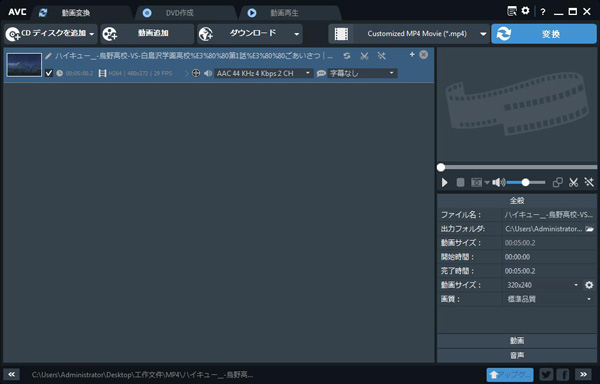
iPhone動画を変換できるソフト - Windows Movie Maker
Windows Movie Makerはマイクロソフト製の無料動画編集ソフトです。多彩な編集機能を備えているのは一番魅力点と言えます。また、Windows Movie MakerはWindowsシステムの既定プログラムなので、動画編集プログラムをわざわざインストルしないで、動画を編集可能です。特に、無料で豊かな編集機能を利用可能なので、利用広いです。このソフトを利用すれば、手軽にiPhoneの動画を汎用の動画形式に変換することもできます。
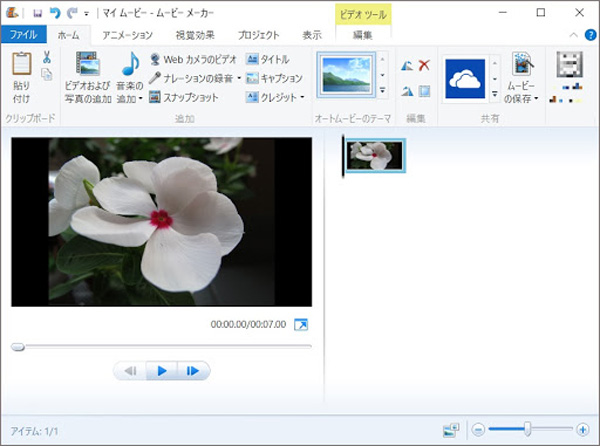
オンラインサイトでiPhone動画を変換する
上記のソフトを利用する以外、オンラインサイトでiPhoneの動画を変換するのもいい方法です。これから、iPhone動画を汎用動画形式に変換できるオンラインサイトをご紹介いたしましょう。
Online Video Converter - iPhone 動画 変換
Online Video Converterはオンライン変換ツールとして、様々なフォーマットをサポートします。その簡単かつ活躍な画面デザインは多くユーザーに大人気です。ただ変換したいiPhone動画ファイルを追加、MP4フォーマットを選択、 変換スタートこの3ステップだけで、MP4ファイルへの変換を実現できます。また、日本語だけでなく、フランス語、韓国語、中国語にも対応できて多くの方々に多言語サービスを提供します。
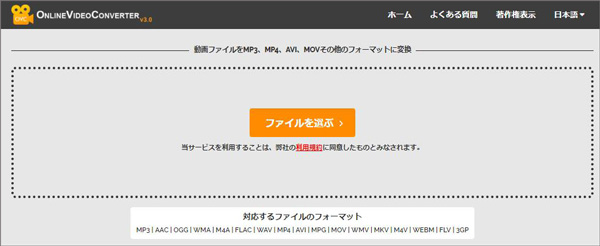
Convertio - iPhone 動画 変換
Convertioは300+種類のフォーマットをサポートし、簡単にiPhoneの動画を他の動画形式に変換することができます。また、ローカルの動画ファイルを変換できる以外、DropboxやGoogle Driveのクラウドから動画ファイルをロードして、変換することもできます。更に、変換した動画ファイルもGoogle Driveなどにアップすることもできます。
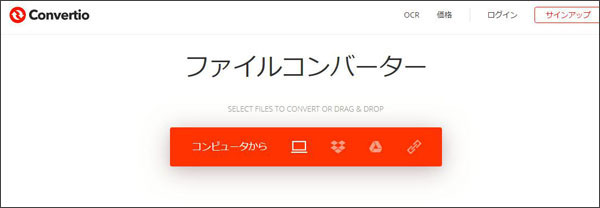
Aconvert - iPhone 動画 変換
Aconvertはオンライン変換ツールとして、動画ファイルや音声ファイルを変換するだけでなく、画像や電子書籍、officeなどにも対応しており、ありとあらゆる拡張子の相互変換が網羅されているみたいです。iPhone動画をMP4、AVIに変換、または音声ファイルに変換したいなら、このサイトもいい選択肢になれます。
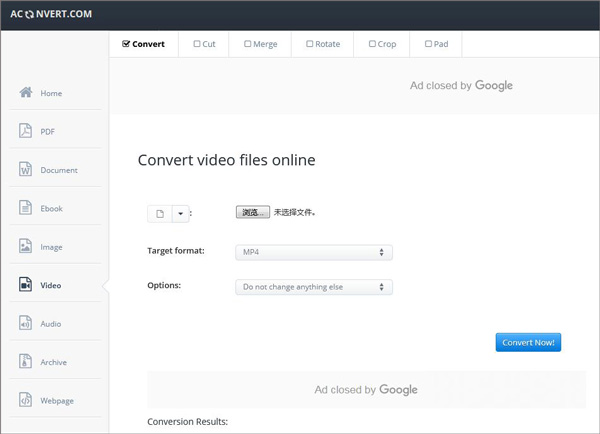
以上は、iPhone動画を変換する方法のご紹介でした。これからは、上記の方法を利用すれば、iPhoneで撮った動画をMP4に変換して、Androidスマホやパソコンで再生することができるようになりますね。
 コメント確認、シェアしましょう!
コメント確認、シェアしましょう!




